Pemakaian Penyesuaian Barang
Pemakaian Penyesuaian Barang :
Fasiltas ini digunakan untuk melakukan pemakaian/penyesuaian barang, seperti memasukan barang yang diperoleh tanpa pembelian atau mengeluarkan barang akibat terjadinya kerusakan pada barang tersebut serta mengeluarkan barang atas pemakaian sendiri.
Langkah-Langkah Melakukan Pemakaian/Penyesuaian barang :
#Memulai Transaksi
Klik Persediaan, arahkan pada modul pemakaian/penyesuaian lalu klik Tambah data
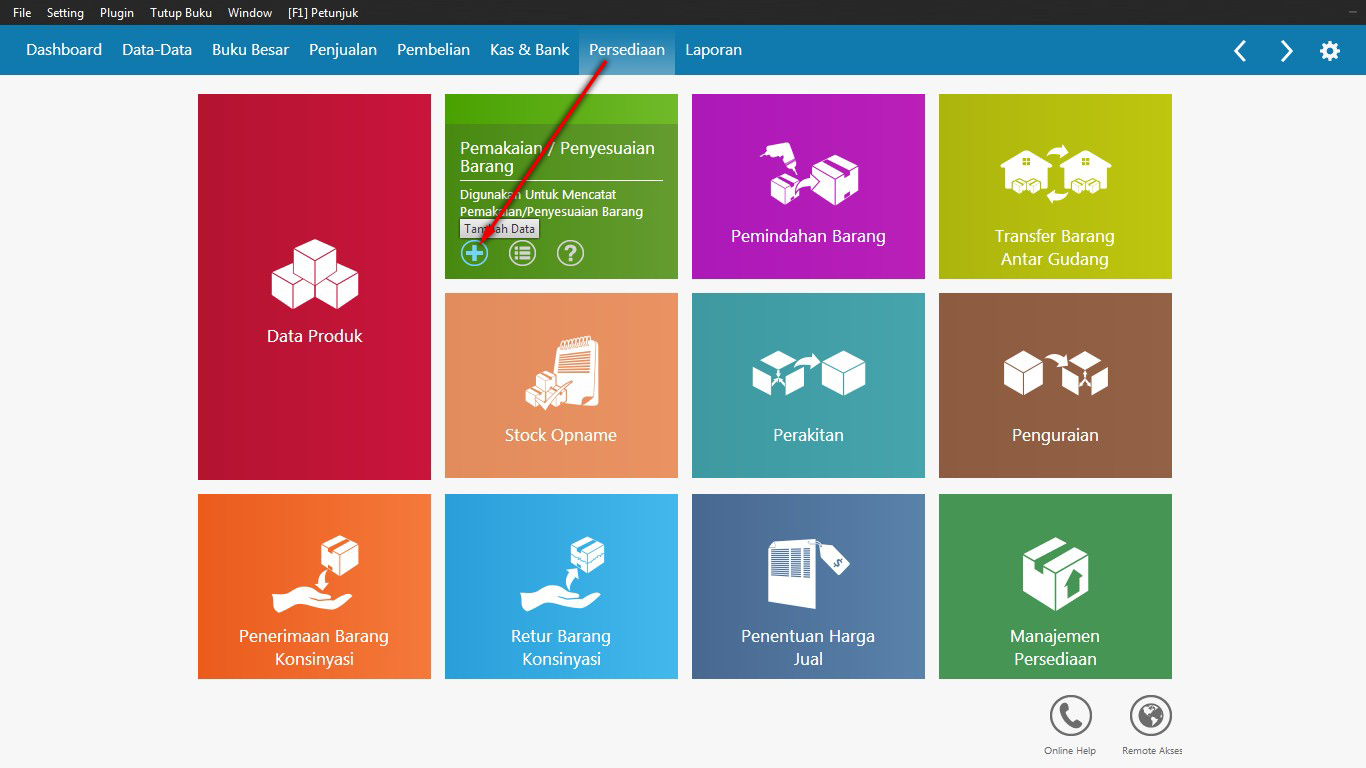
Gambar 1. Tambah Data Pemakaian Penyesuaian Barang
Setelah Klik tambah data maka proses selanjutnya adalah melakukan input transaksi pemakain penyesuaian barang

Gambar 2. Input Pemakaian Penyesuaian Barang
Keterangan :
- Isikan nomer Referensi yang berguna sebagai nomer bukti transaksi ( Bila nomer tidak diisi maka nomer mengikuti standart dari program zahir, bila nomer referensi sudah pernah digunakan maka nomer referensi akan berwarna merah )
- Isi Tanggal dilakukannya Transaksi ( dalam pengisian tanggal perlu diperhatikan periode akuntansinya bila transaksi sebelum periode akuntansi maka transaksi tidak dapat dilakukan, dan bila transaksi setelah periode akuntansi, transaksi tetap dapat dilakukan tetapi sebelumnya program zahir akan memberitahukan bahwa tanggal transaksi tidak sama dengan periode akuntansi, dan ini merupakan sistem proteksi dari program zahir agar tidak terjadinya kesalahan dalam penginputan tanggal transaksi
- Isikan Keterangan Jurnal ( Bila keterangan jurnal tidak diisi maka keterangan jurnal mengikuti standart dari program zahir)
- Jika ada gudang, pilih dari gudang mana barang tersebut berasal dan pilih gudang tujuan
- Item Transaksi : pada contoh di atas barang yang akan dikeluarkan adalah kamus bahasa indonesia dan kamus bahasa Jepang.klik dua kali pada baris kode, maka akan muncul pilihan data barang >>pada kolom jumlah Isikan Berapa banyak barang yang akan dikeluarkan ( Bila barang keluar maka harus diberi tanda ( – minus). >> Pilih akun yang sesuai dengan transaksi misal akun yang dipilih pada contoh di atas adalah sebagai biaya kerusakan dan kegagalan material >>Klik Job (pilih proyek) bila barang ini termasuk ke dalam suatu proyek >> Klik Dep. ( Pilih departemen/cabang ) bila barang ini termasuk ke dalam suatu departemen
- Hapus Baris : Untuk menghapus baris pada transaksi
- Cetak : Untuk Mencetak hasil dari Transaksi
- Opsi Terakhir :Batal : Untuk membatalkan transaksiRekam draft : Menyimpan Transaksi tanpa terbentuknya jurnal (Belum diposting)Rekam : Menyimpan Transaksi dan menjurnal (Posting)
Catatan : Bila ingin menampilkan harga pokok barang pada saat transaksi, klik setting >> Setup Program >> Setelan Transaksi >> Transaksi Persediaan >> Jurnal Penyesuaian Persediaan menampilkan Harga Pokok.
# Daftar transaksi :
Klik Persediaan, arahkan pada modul pemakaian/penyesuaian lalu klik Daftar data :
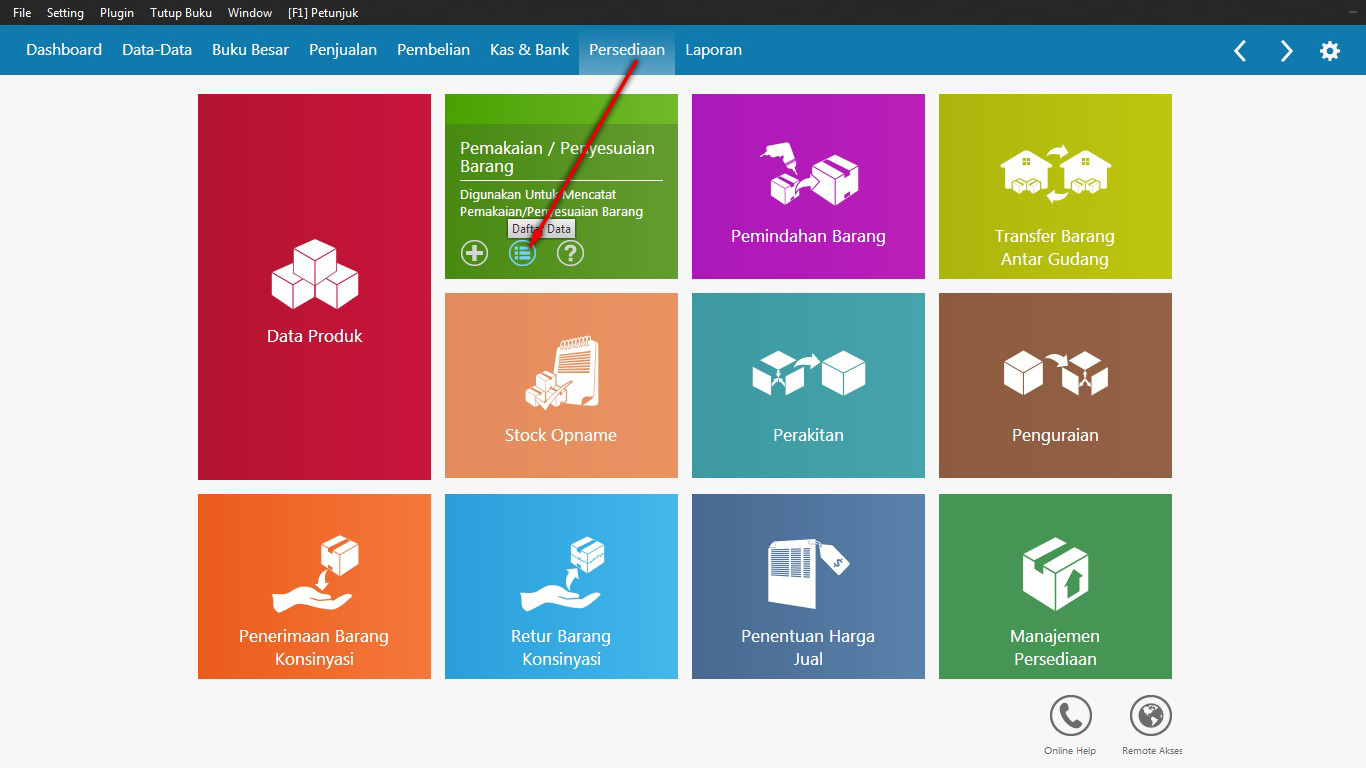
Gambar 3. Daftar Data Pemakaian Penyesuaian Persediaan
Setelah klik daftar data maka transaksi yang telah diinput masuk ke dalam daftar transaksi pemakaian penyesuaian barang
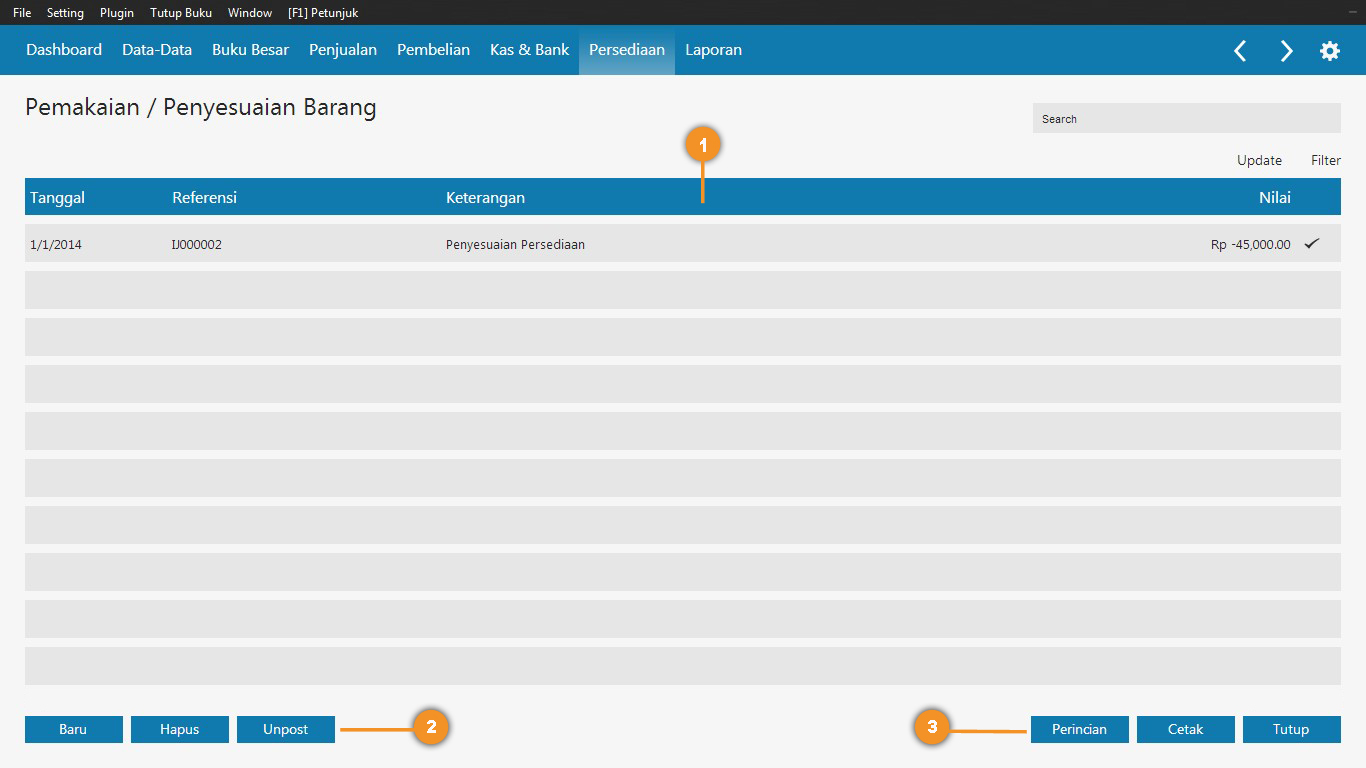
Gambar 4. Daftar Transaksi Yang Telah Diinput
Keterangan :
- Transaksi yang telah diinput
- Pilihan Transaksi :Baru : Untuk membuat transaksi BaruHapus : Untuk menghapus transaksiUnpost : Membatalkan jurnal yang terbentuk pada transaksi yang dipilih
- Opsi terakhir :Cetak : Untuk Mencetak Hasil transaksiTutup : Keluar dari daftar Transaksi
# Jurnal Transaksi
untuk Melihat jurnal yang tebentuk : masuk ke daftar transaksi >> Pilih transaksi klik kanan >> Jurnal Voucher >> Print ( Bila ingin mencetak Jurnal Voucher, maka akan muncul tampilan seperti di bawah ini )
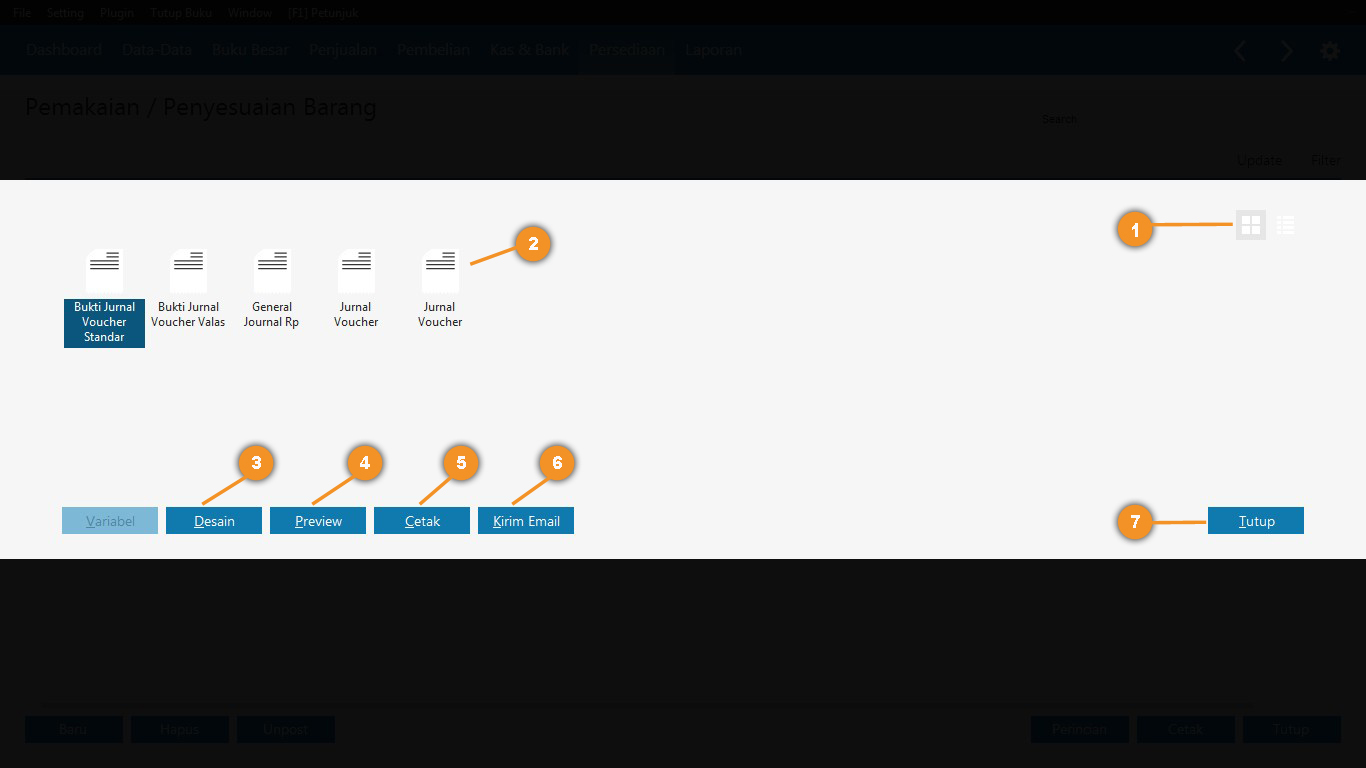
Gambar 5. Cara Mencetak / Melihat Jurnal Voucher
Keterangan :
- Opsi Tampilan ( Dalam bentuk gambar seperti pada no 2, Atau dalam bentu List )
- Jenis Voucher
- Tombol Disain : Untuk Mendesain Bentuk Jurnal
- Preview ( Melihat Hasil dalam Bentuk Voucher )
- Cetak ( untuk Mencetak Jurnal Voucher )
- Kirim Email ( Mengirim Lapotan Faktur )
Tampilan Jurnal Voucher setelah di Preview
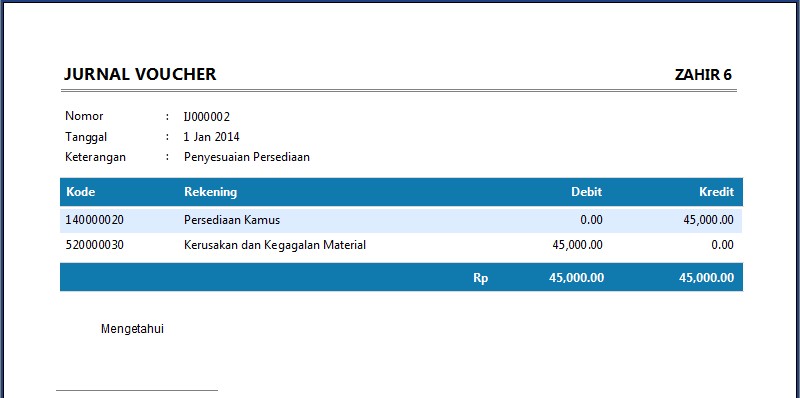
Gambar 6. Tampilan Jurnal Voucher
# Stock Yang Terbentuk :
Untuk Melihat Stock atas barang tersebut : Klik laporan >> Laporan Barang >> persediaan >> Kartu Stock Umum/Gudang :
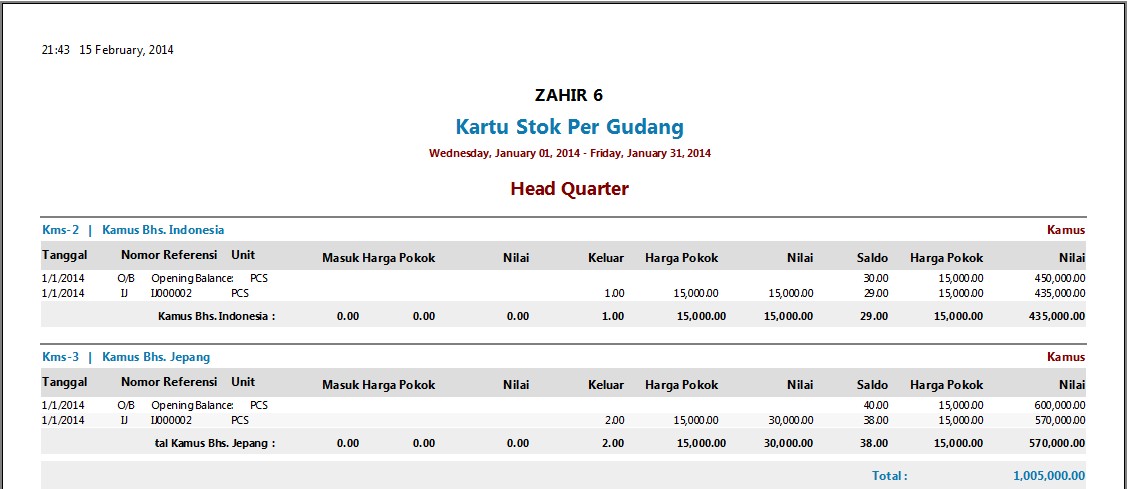
Gambar 7. Stock Yang Terbentuk
Penjelasan :
Pada Produk Kamus Bhs. Indonesia di kolom keluar terdapat nilai 1 yang mengurangi persediaan barang dari yang tersedia 30 Pcs menjadi 29 Pcs, begitu pun dengan produk Kamus Bhs. Jepang yang berkurang sebesar 2 Pcs dari 40 Pcs menjadi 38 Pcs
# Laporan Terkait :
Untuk Melihat hasil laporan atas transaksi tersebut : Klik laporan >> Laporan Barang >> persediaan >> Transaksi Persediaan – Pemakaian Penyesuaian Persediaan :
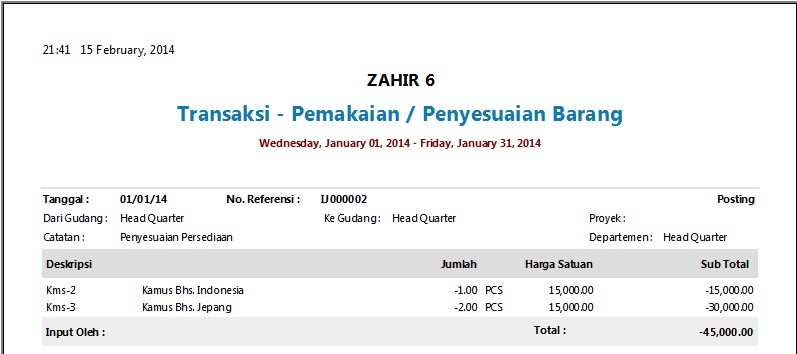
Gambar 8. Laporan Terkait
Related Articles
Transfer Barang Antargudang
Transfer Barang Antar Gudang : Fasilitas ini digunakan untuk memindahkan barang dari suatu gudang ke gudang yang lain. Berikut langkah – langkah melakukan transfer barang antar gudang : #Memulai Transaksi Klik Persediaan, arahkan pada modul ...Cara Input Transaksi Penyesuaian Barang - Zahir Online
Cara Menggunakan Fitur Penyesuaian Barang Langkah Pertama : Pilih Fitur Persediaan Barang, kemudian pilih fitur “Penyesuaian Barang”. Kemudian klik tombol “Buat Baru” yang ada di sebelah kanan. Langkah Kedua : Isikan Data yang diperlukan untuk ...Cara Menampilkan Catatan Barang Pada Laporan Daftar Barang Umum
Pada modul data produk, terdapat informasi yang dapat anda tambahkan mengenai keterangan atas barang tersebut pada kolom keterangan dikolom info lain. Namun pada saat laporan daftar barang umum didesain dengan menambahkan field itemnotes (catatan ...Transaksi Menggunakan WIP Dalam Proses Produksi
WIP (Work In Process) diperlukan dalam penghitungan HPP suatu barang. HPP suatu barang didapat dari penggabungan Bahan Baku dengan Biaya-biaya lain yang timbul pada prosesnya, misalnya Biaya Upah Buruh, Listrik Pabrik, dll. Untuk dapat melakukan ...Cara Membuat Data, Kode, dan Barcode Barang - Zahir Online
Fungsi Data Produk Data nama dan alamat adalah untuk mendata nama2 produk, . saat input transaksi penjualan maupun pembelian maka data produk akan diperlukan, begitu juga saat input transaksi produksi , transfer antar gudang , penyesuaian dan stock ...